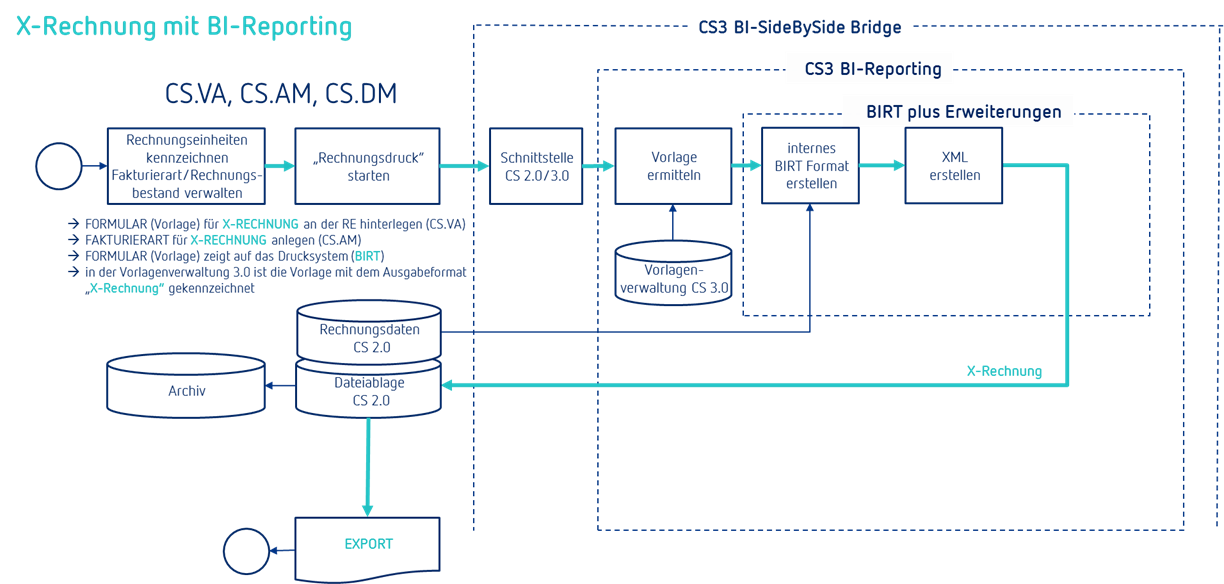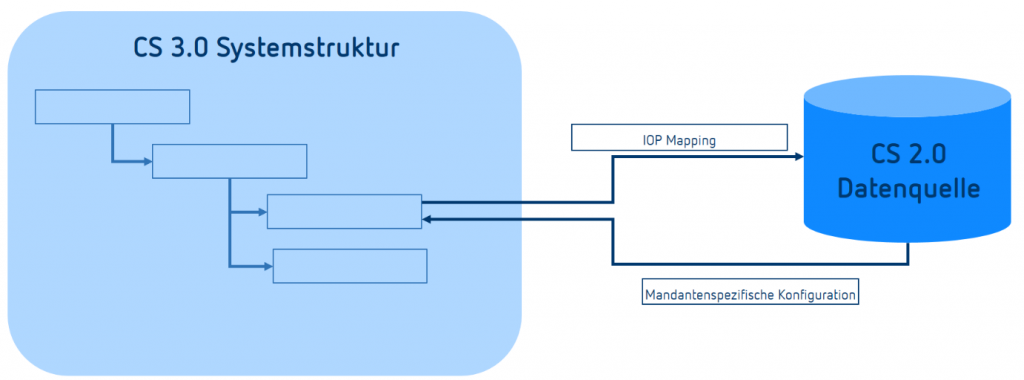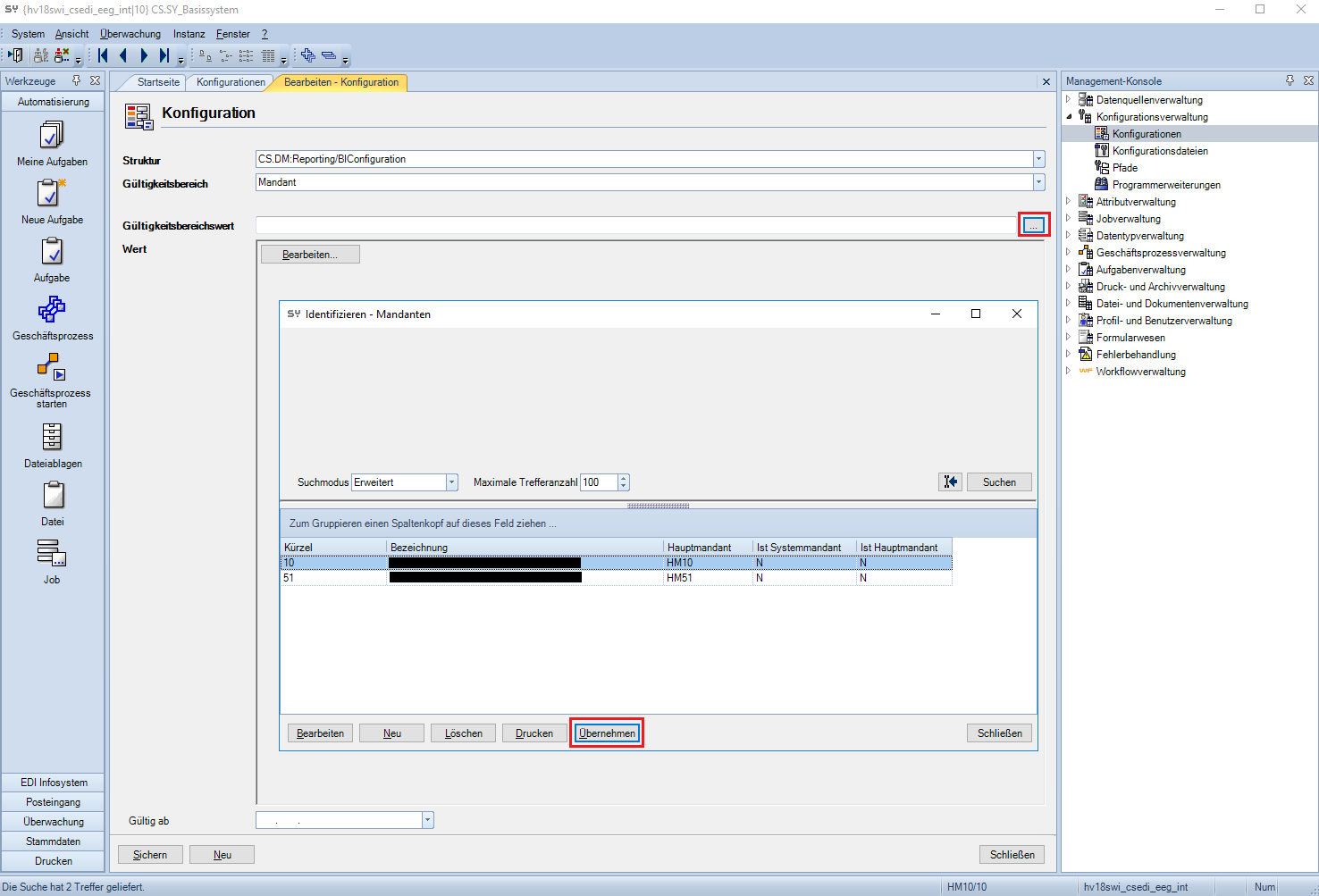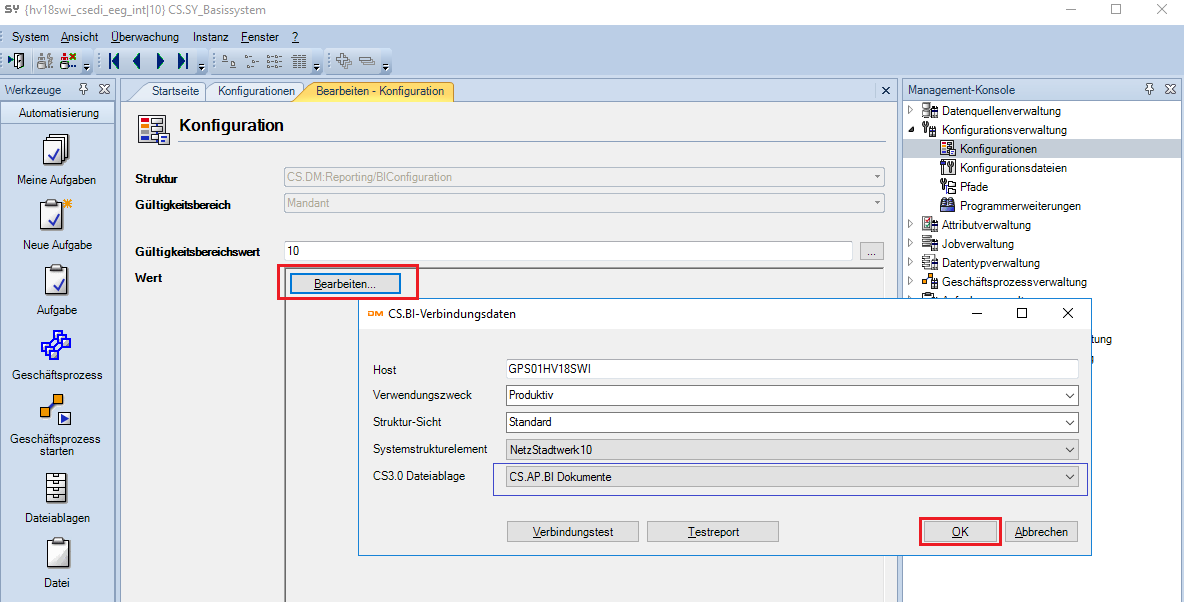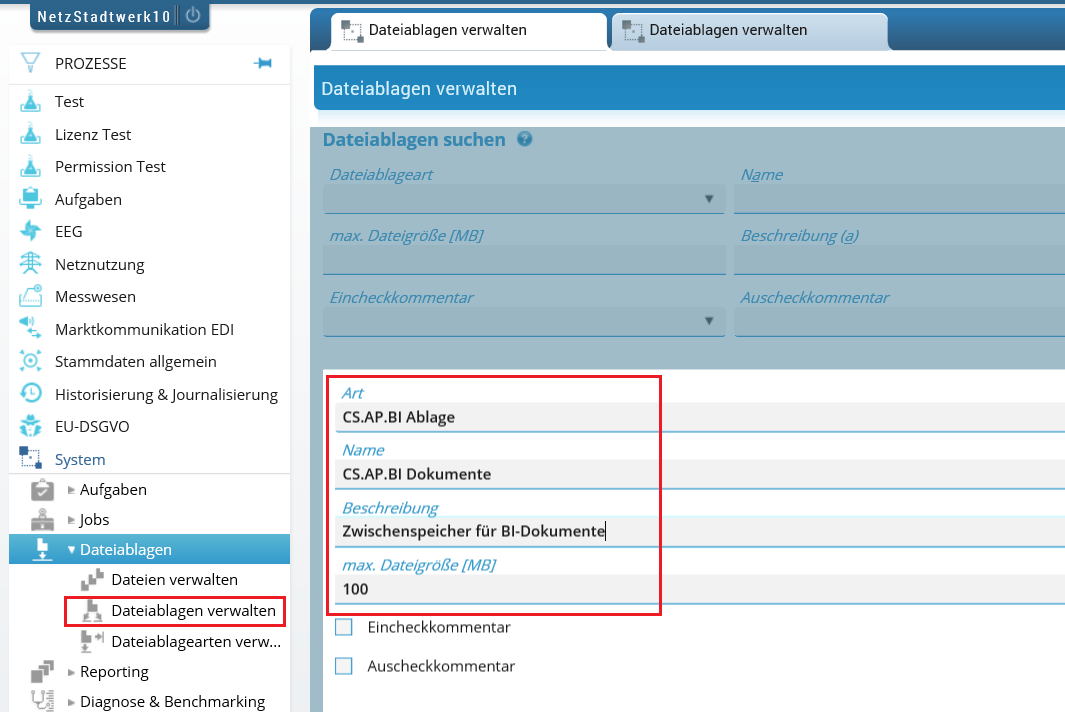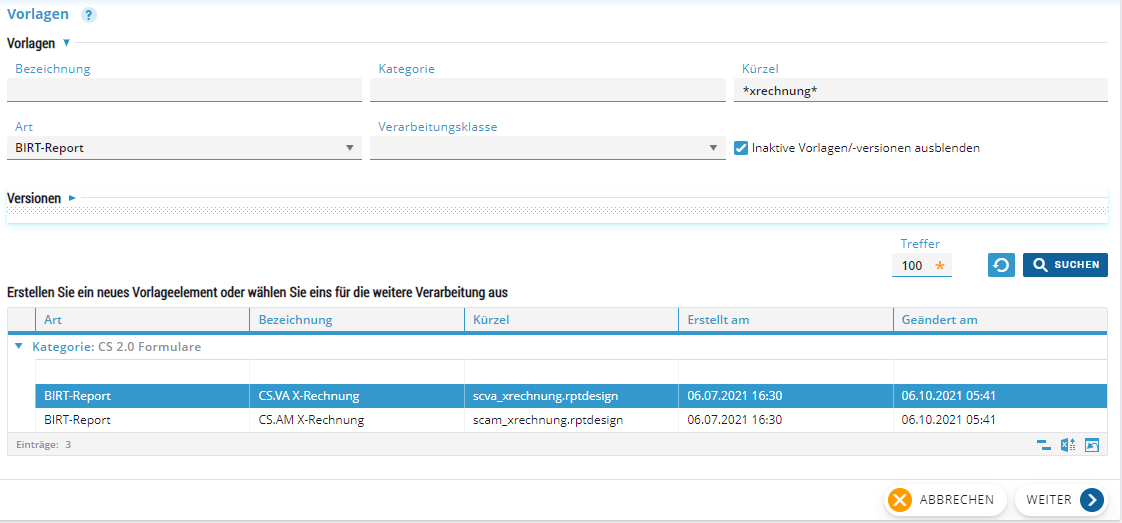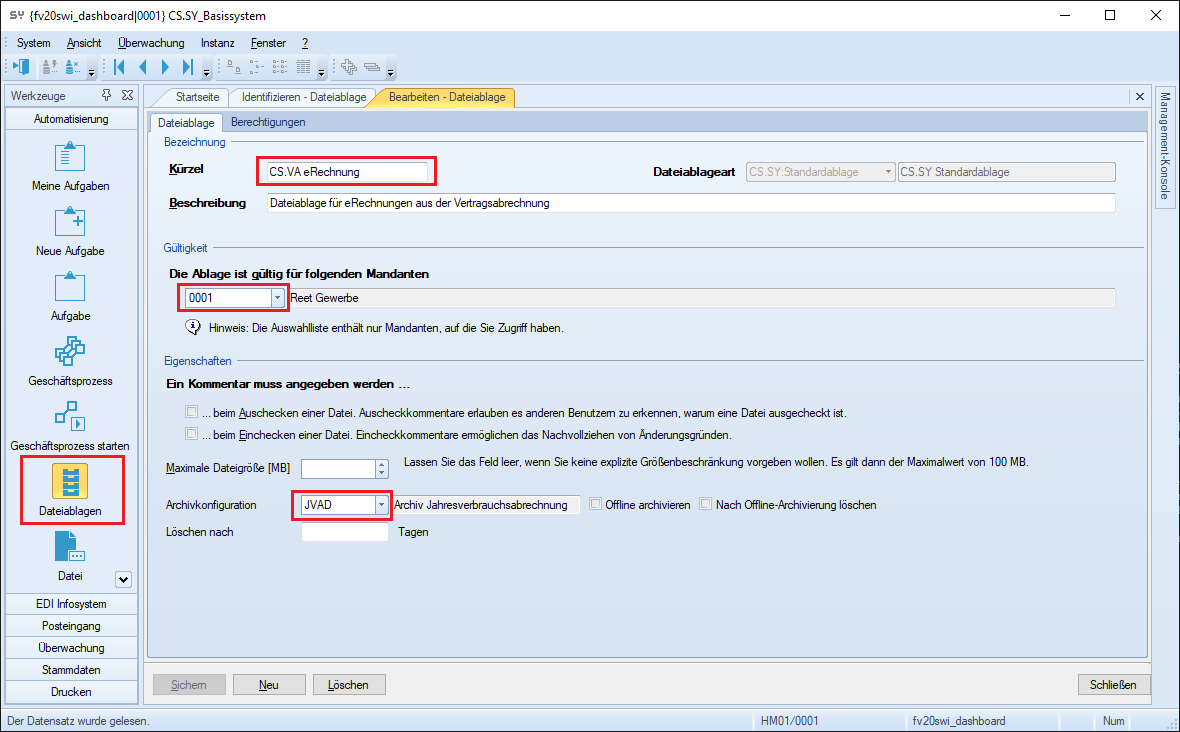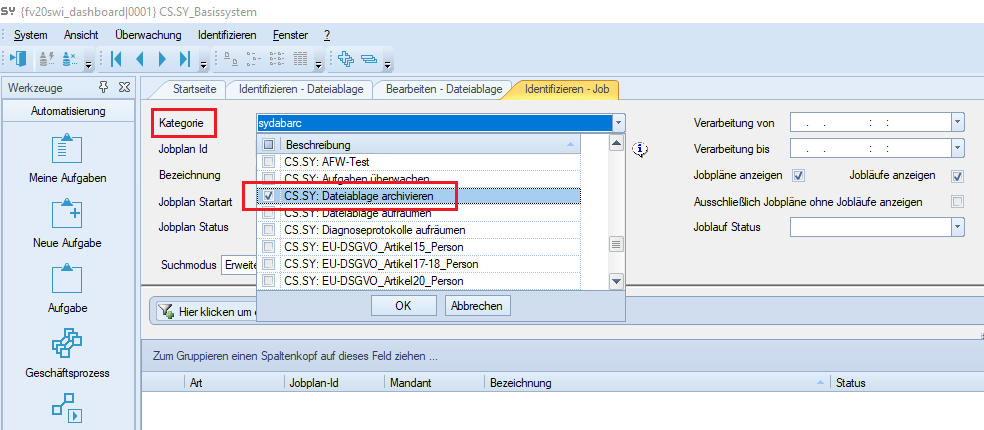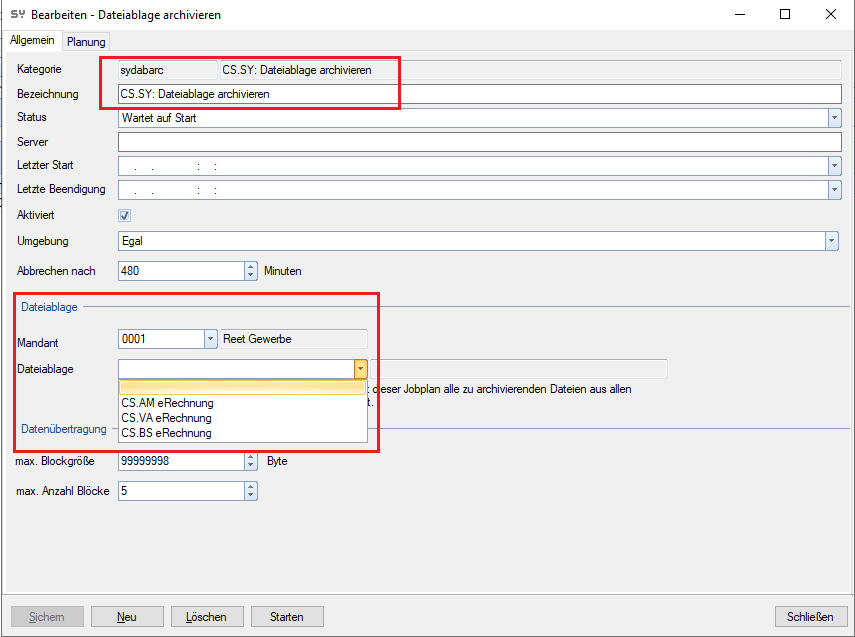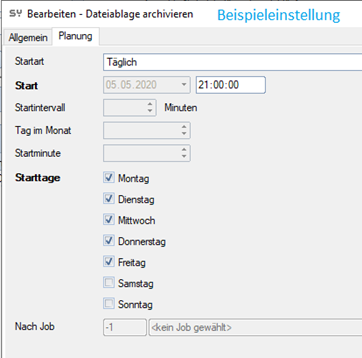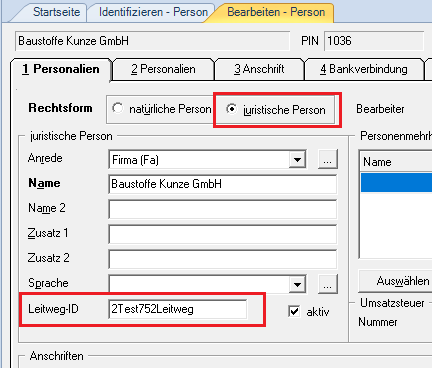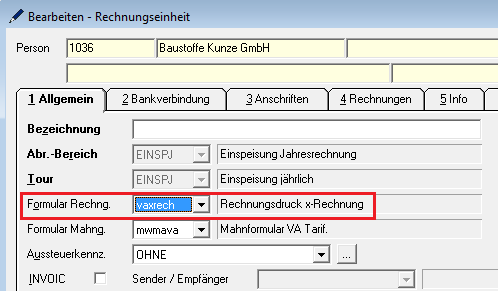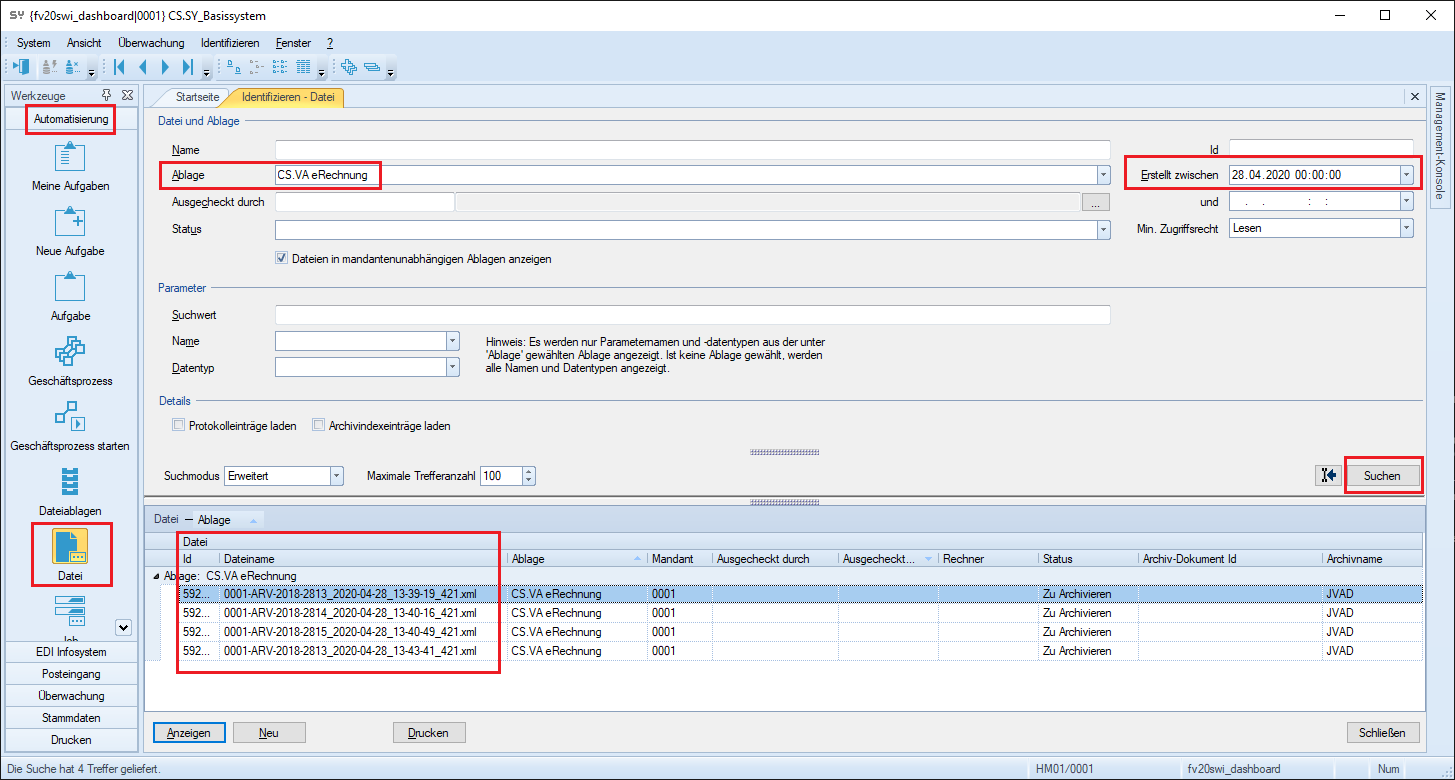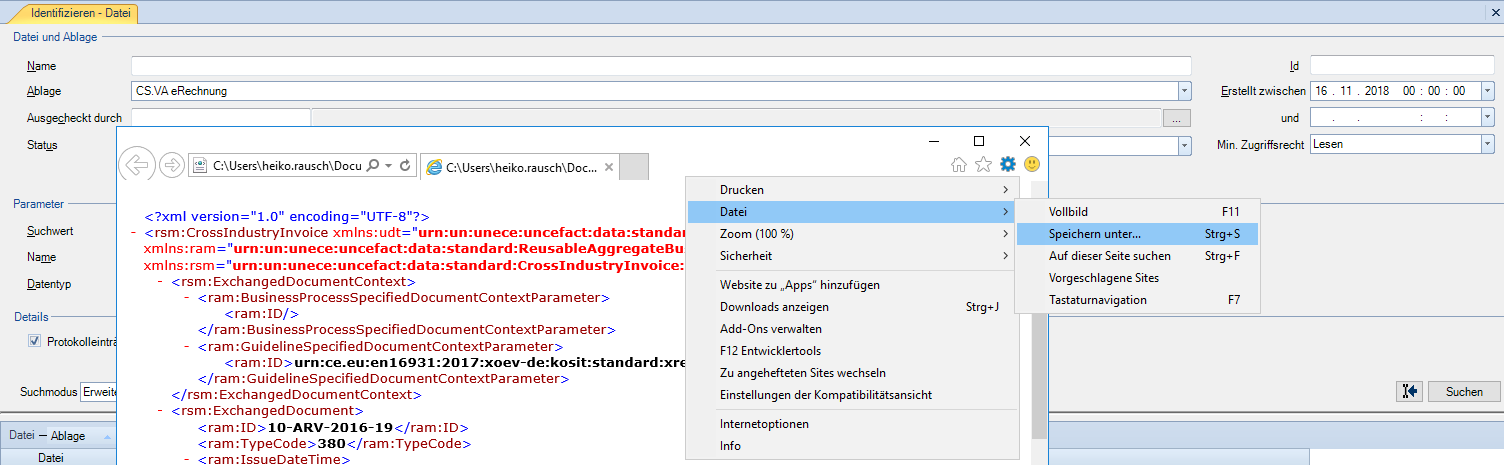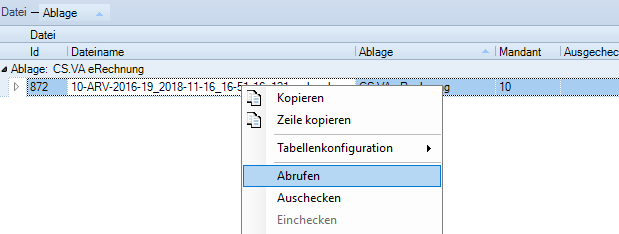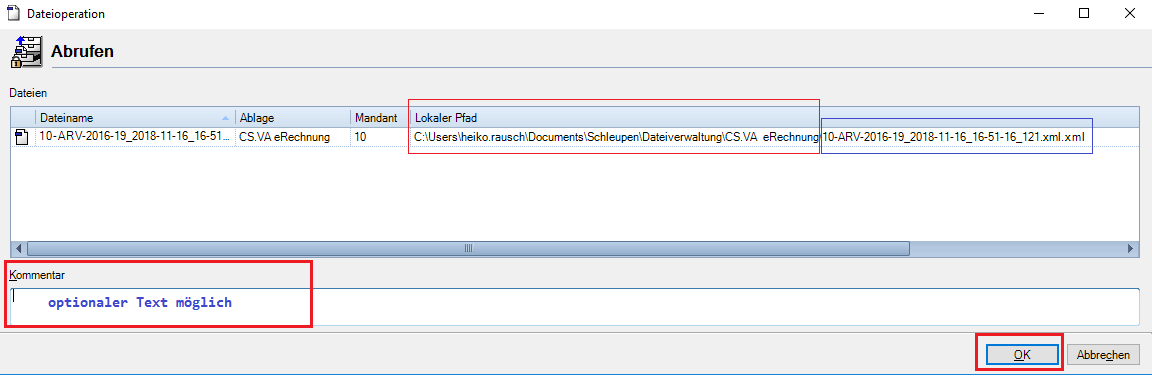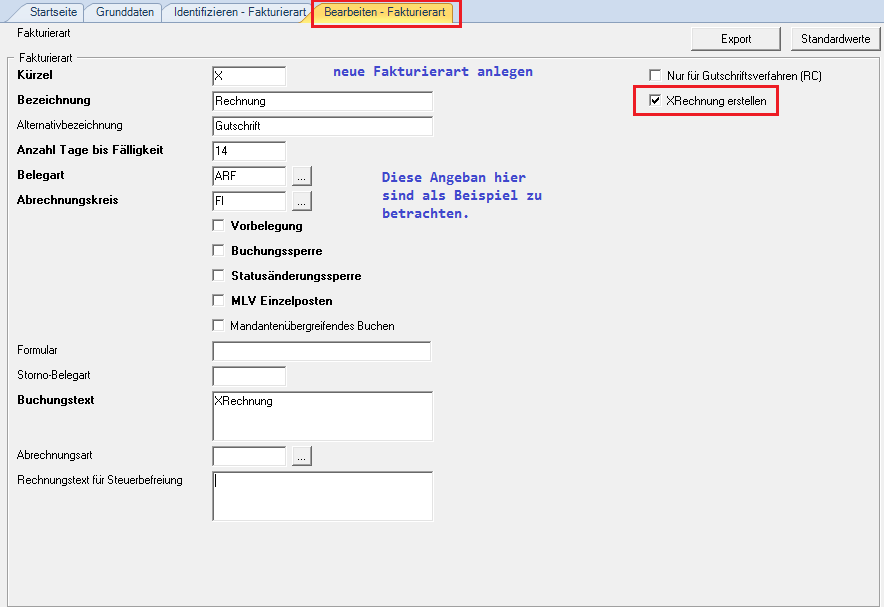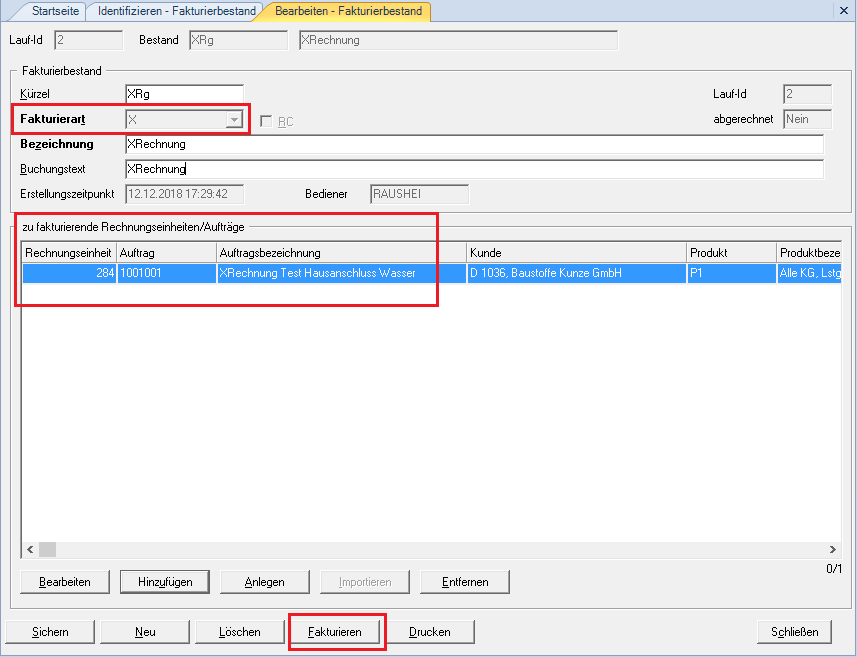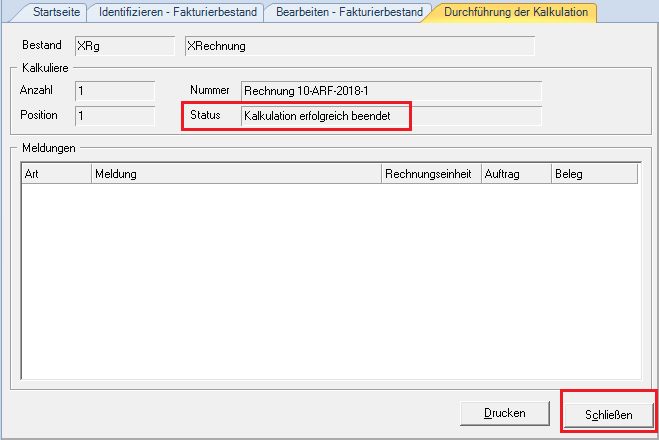CS.BI.reporting kann verwendet werden, um Dokumente unterschiedlichen Dateityps für die Schleupen.CS-Anwendungen im Portal (CS 3.0) zu erzeugen. In diesem Beitrag wird der Ablauf zur Erstellung von Rechnungen im Format XRechnung aus CS 2.0 sowie die notwendige Konfiguration erläutert.
Allgemeiner Ablauf
Damit eine Kommunikation der CS 2.0-Umgebung mit CS.BI.reporting im Portal (CS 3.0) möglich ist, müssen die entsprechenden Verbindungen mit Hilfe der Konfigurationsverwaltung eingerichtet sein (siehe Konfiguration).
Zuordnung im Formularwesen: Das Formular (Kennung x-Rechnung) ist über das Formularwesen im CS.SY_Basissystem verwaltet und wird in CS.VA_Vertragsabrechnung an der Rechnungseinheit hinterlegt bzw. in CS.AM_Auftragsmanagement an der Fakturierart aktiviert.
Die Reportvorlagen (BIRT Formulare) werden in der Vorlagenverwaltung des Portals (CS 3.0) hinterlegt und verwaltet. Die Vorlage ist mit dem Ausgabeformat X-Rechnung gekennzeichnet.
Mit Auslösen des Rechnungsdrucks in CS 2.0 wird über die Schnittstelle CS.BI.reporting und die Vorlagenverwaltung im Portal (CS 3.0) eine rein XML-basierte Ausgangsrechnung erstellt. Die XRechnung wird anschließend in der neu angelegten Dateiablage in der jeweiligen Fachanwendung abgelegt. Von dort kann die Datei exportiert und archiviert werden.
Die Übermittlung an den Empfänger kann z. B. per E-Mail erfolgen oder in das Rechnungsportal hochgeladen werden, sofern sich der Empfänger an einem Rechnungsportal des Bundes oder der Länder beteiligen muss. Für die Verteilung der Rechnung über das Rechnungsportal des Bundes wird eine entsprechende Leitweg-ID des Empfängers benötigt. Diese wird nach derzeitigen Informationen vom Rechnungsempfänger bekannt gegeben und muss an den Stammdaten der juristischen Person hinterlegt (CS 2.0) werden.
Eine direkte Anbindung an ein Rechnungsportal ist nicht vorgesehen.
Mit der XRechnung werden Rechnungen ohne Abschläge und ohne Abschlagsverrechnung unterstützt (z. B. Monatsrechnungen).
Jährliche Rechnungen können derzeit (Stand 09.01.2020) nicht richtig korrekt abgebildet werden, da z. B. auf geleistete Abschläge, die in der Endrechnung abgezogen werden, keine Umsatzsteuerinformationen angegeben werden können bzw. eine enthaltene Umsatzsteuer nicht ausgewiesen werden kann. Dies ist laut Umsatzsteuergesetz jedoch erforderlich (§14 Abs. 5 Satz 2 UStG).
Die Angabe zukünftiger Abschläge im XML-Format ist ebenfalls noch nicht möglich.
Dem IT-Planungsrat liegen Erweiterungsanträge vor, die bisher noch nicht umgesetzt wurden.
Für weitere Informationen zum Produkt CS.BI.reporting wenden Sie sich bitte an Ihren Schleupen-Vertriebsmitarbeiter.
Konfiguration
Konfiguration der Verbindungen
Um CS.BI.reporting verwenden zu können, müssen die einzelnen Mandanten einer CS 2.0-Datenquelle mit den CS 3.0-Systemstrukturelementen gemappt werden. Dies erfolgt über eine mandantenspezifische Konfiguration der CS 2.0-Datenquellen (CS.DM:Reporting/BIConfiguration). Für die Rückrichtung erfolgt das Mapping über die IOP-Konfiguration CS.SY.IOP/Systemstruktur.
Legen Sie eine neue Konfiguration CS.DM:Reporting/BIConfiguration an (CS.SY_Basissystem > Management-Konsole > Konfigurationsverwaltung > Konfigurationen) und wählen Sie einen Mandanten aus.
Für jeden Mandanten, aus dem eine XRechnung erstellt werden soll (CS.VA und/oder CS.AM), muss eine CS 3.0-Umgebung eingerichtet sein.
Ordnen Sie dem Mandanten nun die CS.BI-Verbindungsdaten zu.
Tragen Sie als Host bitte einen CS 3.0-Geschäftsprozessserver ein. Dieser kennt Ihren BIRT-Server und verweist auf diesen. Der Verwendungszweck bezieht sich auf Ihr Echt- oder Testsystem. Das Systemstrukturelement muss auf Ihren CS 3.0-Mandanten verweisen. Unter CS 3.0 Dateiablage wählen Sie bitte die Dateiablage CS.AP.BI Dokumente aus.
Sollte die CS 3.0-Dateiablage CS.AP.BI Dokumente nicht vorhanden sein, empfehlen wir, diese im Portal (CS 3.0) im Dialogablauf Dateiablagen verwalten anzulegen.
Verwalten Sie anschließend die Berechtigungen für den Zugriff auf die Dateiablage. Alle Systembenutzer müssen vollen Zugriff auf die Dateiablage haben, da viele Dateien durch interne Prozesse erstellt werden. Wählen Sie die Dateiablage CS.AP.BI Dokumente aus und klicken Sie in der Tabelle Berechtigungen auf den Kontextmenübefehl Neu. Wählen Sie im Dialogschritt Berechtigungen zuweisen die Gruppe Authentifizierte Benutzer aus und erlauben Sie die Rechte für Lesen, Schreiben und Löschen, indem Sie das jeweilige Kontrollfeld aktivieren. Klicken Sie auf ÜBERNEHMEN.
Wiederholen Sie dies für jeden CS 2.0-Mandanten, aus dem XRechnungen erstellt werden sollen.
Allgemeine Informationen zur Konfigurationsverwaltung in CS 2.0 finden Sie im Kapitel Konfigurationsverwaltung im CS.SY_Basissystem.
Konfiguration des Formularwesens und der Vorlagenverwaltung
Im Standard werden alle erforderlichen Einstellungen mit der Funktion CS.BI.XRechnung vorgenommen.
In CS 2.0 werden im Formularwesen (CS.SY_Basissystem > Management-Konsole > Formularwesen) die notwendigen Konfigurationen für Druckereignis, Druckauftrag, Druckformular und Formularbereich vorgenommen.
| CS.VA_Vertragsabrechnung | |
|---|---|
| Druckereignis | vaxrech |
| Druckauftrag | VA x-Rechnung |
| Druckformular | VA x-Rechnung (Formulartyp: BS, Dateiname: scva_applikationscva_x_rechnung.rptdesign) |
| Formularbereich | VA Rechnung |
Im Portal (CS 3.0) werden die notwendigen BIRT-Reports in der Vorlagenverwaltung hinterlegt.
| CS.VA_Vertragsabrechnung | CS.AM_Auftragsmanagement | |
|---|---|---|
| Art | BirtReport | BirtReport |
| Bezeichnung | CS.VA X-Rechnung | CS.AM X-Rechnung |
| Kategorie | CS 2.0 Formulare | CS 2.0 Formulare |
| Kürzel | scva_xrechnung.rptdesign | scam_xrechnung.rptdesign |
Kontaktdaten am Betreuer der Rechnungseinheit hinterlegen
Sowohl E-Mail-Adresse als auch Telefonnummer müssen am Betreuer, der an der Rechnungseinheit hinterlegt ist, gepflegt sein, weil dies Pflichtangaben für die XRechnung sind.
- CS.SY_Basissystem > Management-Konsole > Profil- und Benutzerverwaltung > Benutzer
- Suchen Sie nach dem gewünschten Benutzer und rufen Sie diesen zur Bearbeitung auf.
- Prüfen Sie, ob E-Mail-Adresse und Telefonnummer hinterlegt sind. Wenn die Angaben fehlen, erfassen Sie diese und klicken Sie auf Sichern. Wenn die Daten bereits erfasst wurden, können Sie den Dialog wieder schließen.
Weitere Pflichtangaben
Neben den genannten Kontakdaten müssen weitere Stammdaten gepflegt sein.
- USt-ID des Rechnungsempfängers
- USt-ID des Rechnungsstellers
- Bankverbindung (IBAN) des Rechnungsempfängers
(besonders wichtig bei Abbuchungen und Auszahlungen von Guthaben) - SEPA-Gläubiger-ID
- Bankverbindung (IBAN) des Rechnungsstellers
(besonders wichtig für die sog. Barzahler)
Details zu diesen Informationen werden im folgenden Beitrag näher beschrieben.
Bitte beachten Sie, dass wir die Pflichtangaben in diesem Beitrag nicht weiter pflegen. Lediglich der Beitrag Mögliche Validierungsfehler in der Abrechnung einer XRechnung wird im Bedarfsfall ergänzt.
UN/ECE-Codes an Einheiten hinterlegen
Für die XRechnung gelten oft andere Kennzeichen für Einheiten als für die normale Papier-/PDF-Rechnung.
In der Grunddatenverwaltung müssen an den Einheiten, die in der XRechnung vorkommen, die entsprechenden UN/ECE-Codes hinterlegt sein, falls diese vom Kürzel abweichen.
Mit der CS.AM Version 2.021.141.034 (enthalten in der Auslieferung mit der Freigabekennung Schleupen.CS WV20 20212-02-04) wurden die unter den systeminternen Grunddaten verwalteten Einheiten einmalig per Datenbank-Patch um die entsprechenden Codierungen nach UN/ECE ergänzt.
Wir übernehmen mit dieser Aktualisierung keine Gewähr für die Gültigkeit der UN/ECE-Codes. Eine Pflege der Grunddaten obliegt grundsätzlich unseren Kunden.
Weitere Informationen zu den UN/ECE-Codes finden Sie unter
Im Folgenden wird beispielhaft erklärt, wie der UN/ECE-Code H87 an der Einheit Stück hinterlegt wird. Sollten Angaben fehlen, können Sie diese gemäß Beispiel ergänzen.
- CS.SY_Basissystem oder CS.VA_Vertragsabrechnung oder CS.AM_Auftragsmanagement > Stammdaten > Grunddaten
- Wählen Sie die Art Allgemein aus und aktivieren Sie das Kontrollfeld Systemintern. Markieren Sie den Eintrag Einheit aus und klicken Sie auf die Schaltfläche Identifizieren.
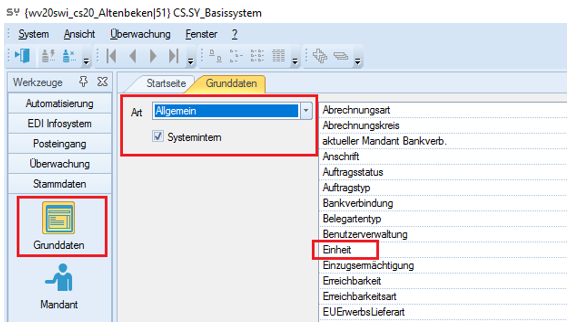
- Klicken Sie auf Suchen und prüfen Sie, ob beim Eintrag mit dem Kürzel St und der Bezeichnung Stück der Wert H87 als UN/ECE-Code angegeben ist.
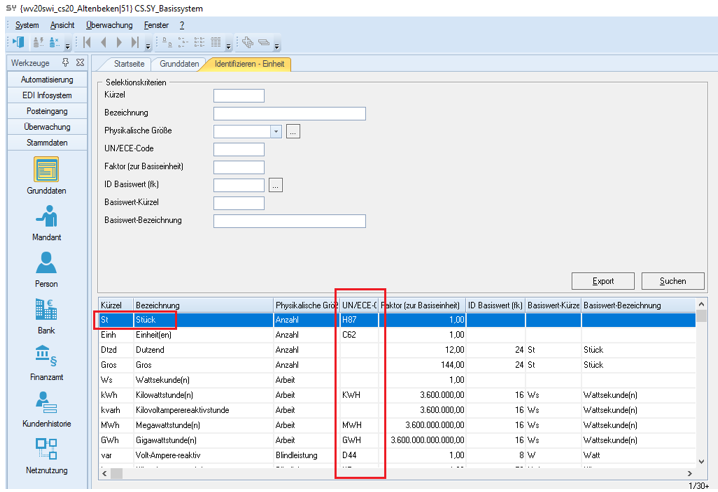
- Wenn der UN/ECE-Code nicht hinterlegt ist, rufen Sie die Einheit zur Bearbeitung auf. Tragen Sie den Wert H87 in das Feld UN/ECE-Code ein und klicken Sie auf Sichern.
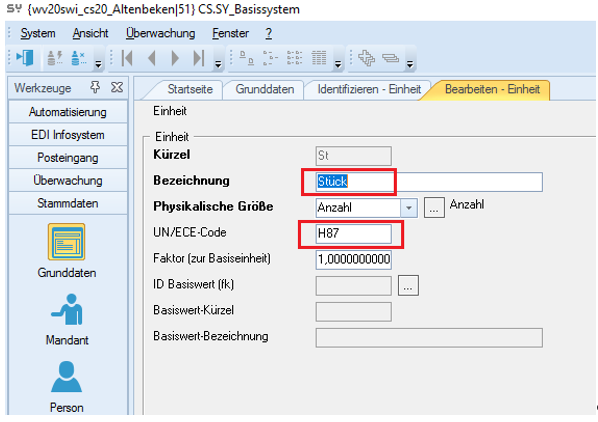
Konfiguration der Archivierung
Dateiablagen konfigurieren
Alle XRechnungen, die in den Dateiablagen gespeichert werden, erhalten entsprechende Indexdaten sowie den Status Zu archivieren. Über den Job CS.SY: Dateiablage archivieren werden sie im Archiv gespeichert. Die Dateien werden ins Archiv verschoben; es verbleibt ein Link für den weiteren Zugriff. Der Status wird auf Abgeschlossen gesetzt.
Bitte prüfen Sie im CS.SY_Basissystem (Werkzeugleiste Dateiablagen), ob die Archivkonfiguration an den Dateiablagen für die XRechnung hinterlegt ist. Sollte diese nicht hinterlegt sein, ergänzen Sie diese.
- In der Dateiablage CS.VA eRechnung muss die Archivkonfiguration auf JVAD verweisen.
- In der Dateiablage CS.AM eRechnung muss die Archivkonfiguration auf MAWI verweisen
Bitte beachten Sie, dass die Dateiablagen mandantenspezifisch sind und die Änderungen für jeden Mandanten, aus dem XRechnungen erstellt werden, vorgenommen werden müssen.
Job „CS.SY Dateiablage archivieren“ einrichten
In vielen Systemen sind bereits Jobs zur Archivierung von Dateien aus Dateiablagen eingerichtet. Diese Jobs können allgemeingültig für alle Mandaten des Systems, aber auch für spezifische Mandaten und Dateiablagen, eingerichtet werden.
Prüfen Sie in der Jobverwaltung (CS.SY_Basissystem > Management-Konsole > Jobverwaltung), ob bereits ein oder mehrere Jobpläne der Kategorie CS.SY: Dateiablage archivieren vorhanden sind. Wählen Sie dazu die Kategorie aus und klicken Sie auf Suchen. Anschließend werden Ihnen die Jobpläne und, sofern aktiviert, die Jobläufe angezeigt.
Wenn eingerichtete Jobpläne angezeigt werden, prüfen Sie, ob die Dateiablagen in den Konfigurationen enthalten sind. Wenn dies der Fall ist, werden die XRechnungen automatisch mit dem Joblauf archiviert. Wenn keine Jobpläne angezeigt werden oder die Dateiablagen nicht enthalten sind, müssen diese verwaltet werden. Legen Sie dazu je einen neuen Jobplan für die Dateiablagen CS.VA eRechnung und CS.AM eRechnung an. Der Zyklus sollte sich in Ihren Gesamtablauf der Jobverwaltung einfügen.
Ist kein Mandant eingetragen, werden alle Mandanten des Systems berücksichtigt.
Ist keine Dateiablage eingetragen, werden alle Dateiablagen des Systems berücksichtigt.
Diese Einstellung sollten Sie allerdings genau prüfen, damit nicht ungewollt oder zu ungünstigen Zeiten Dateien archiviert werden.
Ablauf zum Erstellen einer XRechnung aus CS.VA_Vertragsabrechnung
Leitweg-ID hinterlegen
Für die Verteilung der Rechnung über das Rechnungsportal des Bundes wird eine entsprechende Leitweg-ID des Empfängers benötigt. Diese wird nach derzeitigen Informationen vom Rechnungsempfänger bekannt gegeben und muss in CS 2.0 an den Stammdaten der juristischen Person hinterlegt werden.
- CS.SY_Basissystem oder CS.VA_Vertragsabrechnung > Stammdaten > Person
- Suchen Sie nach der gewünschten juristischen Person und rufen Sie diese zur Bearbeitung auf.
- Erfassen Sie die Leitweg-ID im gleichnamigen Feld (Karte Personalien) und klicken Sie auf Sichern.
Rechnungsformular an der Rechnungseinheit hinterlegen
Damit anstatt der layouteten Rechnung eine XRechnung erstellt werden kann, muss an der Rechnungseinheit des Empfängers das entsprechende Formular hinterlegt werden.
Sowohl E-Mail-Adresse als auch Telefonnummer müssen am Betreuer, der an der Rechnungseinheit hinterlegt ist, gepflegt sein, weil dies Pflichtangaben für die XRechnung sind (siehe Kontaktdaten am Betreuer der Rechnungseinheit hinterlegen).
- CS.VA_Vertragsabrechnung > Stammdaten > Rechnungseinheit
- Suchen Sie nach der gewünschten Rechnungseinheit und rufen Sie diese zur Bearbeitung auf.
- Wählen Sie im Feld Formular Rechng. den Eintrag vaxrech (Rechnungsdruck x-Rechnung) aus (Karte Allgemein) und klicken Sie auf Sichern. Ab diesem Zeitpunkt werden zu dieser Rechnungseinheit immer XRechnungen erstellt.
XRechnung erstellen
Nun kann an allen Stellen, an denen Rechnungen gedruckt werden können (Dialoge Drucken – Abrechnung, Drucken – Rechnung, Bearbeiten – Rechnungseinheit bzw. Kundencockpit) XRechnungen erzeugt werden, indem im Druckkonfigurationsdialog die Schaltfläche Export betätigt wird. Anschließend wird eine XRechnung auf Basis der Rechnungsdaten generiert und das Ergebnis als Datei im XML-Format in der Dateiablage CS.VA eRechnung abgelegt.
Nachfolgend wird erläutert, wie die XRechnung aus dem Dialog Drucken – Abrechnung erstellt werden kann:
- CS.VA_Vertragsabrechnung > Drucken > Rechnung > Abrechnung
- Suchen Sie nach der Abrechnung, aus der Sie die XRechnung erstellen möchten, und öffnen Sie diese.
- Wählen Sie im Dialog Drucken – Abrechnung im Feld Formular den Eintrag vaxrech (Rechnungsdruck x-Rechnung) aus (1.) und klicken Sie auf Suchen (2.). Es erscheinen die selektierten Rechnungen, für die die XRechnung erstellt werden soll (3.).
- Klicken Sie auf die Schaltfläche Drucken Rechng. für den Einzeldruck bzw. Drucken Abr. für den Massendruck (4.).
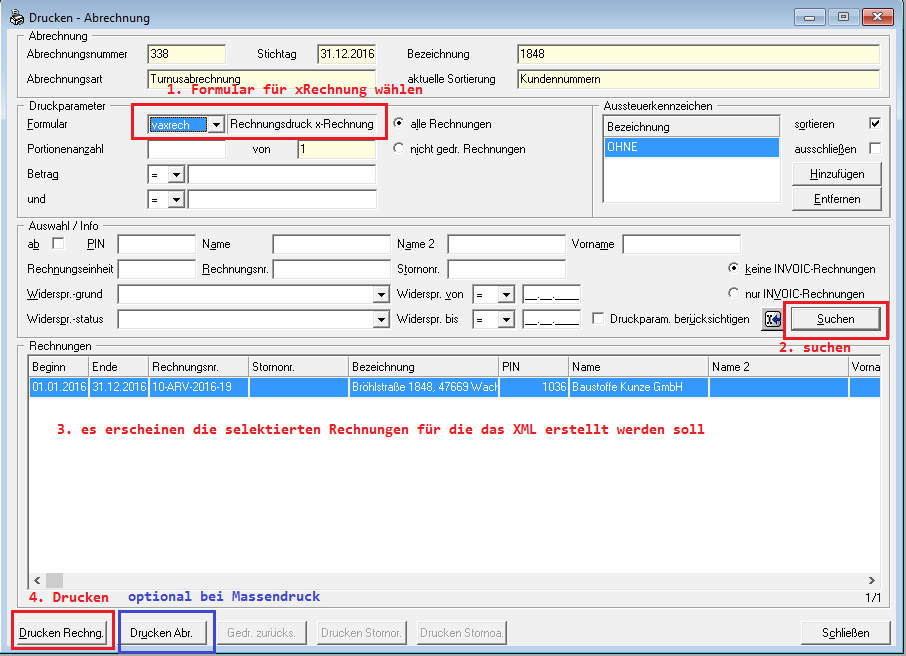
- Im folgenden Druckdialog Ausgabe – Konfiguration ist die Ausgabeart BS für CS.BI_Berichtswesen bereits ausgewählt. Klicken Sie auf die Schaltfläche Export (5.).
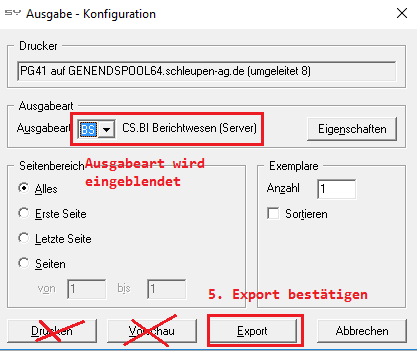
- Nun erscheint i.d.R. der Dialog Drucken – Abfrage Reportparameter. Bestätigen Sie die Parameterabfrage des Reports mit OK (6.).
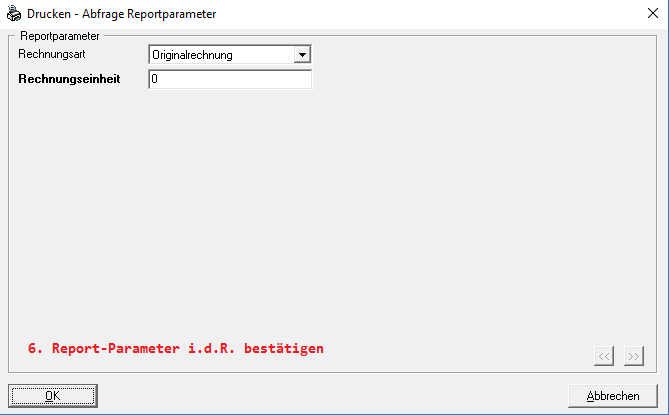
Datei anzeigen und abrufen
Um die XRechnung (XML-Datei) nun ansehen bzw. versenden zu können, gehen Sie wie folgt vor:
- CS.SY_Basissystem > Automatisierung > Datei.
- Wählen Sie im Dialog Identifizieren – Datei im Feld Ablage den Wert CS.VA eRechnung aus.
- Schränken Sie die Suche bei Bedarf auf das Erstellungsdatum ein, damit beispielsweise nur die Rechnungen angezeigt werden, die Sie heute erstellt haben.
- Klicken Sie auf Suchen.
Als Ergebnis werden die elektronischen Rechnungen aufgelistet. Die Dateien können Sie anhand der Bezeichnung (Rechnungsnummer_Datum_Uhrzeit_Zusatz) unterscheiden.
10-ARV-2016-19_2018-11-16_16-51-16_121.xml
Führen Sie einen Doppelklick auf der Datei aus, um sie in einem separaten Fenster zu öffnen. Über die Funktion Speichern unter… können Sie die Datei an einem anderem Ort im Dateisystem zur weiteren Bearbeitung oder zum Versand speichern.
Sie haben auch die Möglichkeit, die Datei aus der Dateiablage abzurufen. Wählen Sie dazu die Datei aus und klicken Sie im Kontextmenü auf den Befehl Abrufen.
Es erscheint der Dialog Dateioperation – Abrufen, in dem die ausgewählten Dateien aufgelistet werden. Die Dateien werden in dem angezeigten Pfad (Lokaler Pfad), der i.d.R. im Benutzerprofil festgelegt wird, gespeichert. Optional können Sie einen Kommentar erfassen. Klicken Sie zur Bestätigung auf OK.
Sie können die XRechnung nun zur weiteren Bearbeitung verwenden bzw. versenden.
Ablauf zum Erstellen einer XRechnung aus CS.AM_Auftragsmanagement
Sowohl E-Mail-Adresse als auch Telefonnummer müssen am Betreuer, der an der Rechnungseinheit hinterlegt ist, gepflegt sein, weil dies Pflichtangaben für die XRechnung sind (siehe Kontaktdaten am Betreuer der Rechnungseinheit hinterlegen).
Leitweg-ID hinterlegen
Für die Verteilung der Rechnung über das Rechnungsportal des Bundes wird eine entsprechende Leitweg-ID des Empfängers benötigt. Um diese zu hinterlegen, gehen Sie so vor, wie im Kapitel Leitweg-ID hinterlegen beschrieben.
Fakturierart/Rechnungsbestand verwalten
Für die Erstellung einer XRechnung wird eine entsprechende Fakturierart benötigt:
- CS.AM_Auftragsmanagement > Stammdaten > Grunddaten > Fakturierart > Neu
- Erfassen Sie die Daten für die Fakturierart und aktivieren Sie das Kontrollfeld XRechnung erstellen. Klicken Sie auf Sichern.
Legen Sie anschließend einen neuen Fakturierbestand an und fügen Sie die Aufträge hinzu, zu denen eine XRechnung erstellt werden soll.
- CS.AM_Auftragsmanagement > Fakturierung > Fakturierbestand verwalten > Neu
- Erfassen Sie die Daten für den Fakturierbestand. Wählen Sie im Feld Fakturierart die neue Fakturierart aus (z. B. X). Klicken Sie auf Sichern.
- Klicken Sie auf die Schaltfläche Hinzufügen. Suchen Sie im Dialog Hinzufügen zum Fakturierbestand nach den gewünschten Aufträgen und klicken Sie nach der Auswahl auf die Schaltfläche Auswahl übernehmen. Klicken Sie auf Sichern, wenn Sie alle zu fakturierende Aufträge hinzugefügt haben.
- Klicken Sie auf die Schaltfläche Fakturieren.
Im folgenden Dialog Durchführung der Kalkulation werden Ihnen ggf. Unverträglichkeiten aufgezeigt, die Sie korrigieren sollten. Ist die Kalkulation erfolgreich durchgelaufen, können Sie den Dialog schließen.
Das System wechselt nun automatisch in den Rechnungsbestand.
XRechnung erstellen
Klicken Sie im Rechnungsbestand auf die Schaltfläche Rech.druck. Daraufhin wird pro Rechnung eine XML-Datei erstellt, die in der Dateiablage CS.AM eRechnung abgelegt wird.
Bitte beachten Sie, dass es derzeit keinen Hinweis zur Fertigstellung der XRechnung gibt. Die Information wird aber in der Fußzeile angezeigt. Bei erfolgreicher Erstellung erlischt die Information wieder und es liegen neue XML-Dateien in der Dateiablage.
Bitte berücksichtigen Sie ebenfalls, dass die Erstellung der XRechnung (durch mehrfaches Klicken auf die Schaltfläche Rech.druck) mehrfach durchgeführt wird. Dazu gibt es derzeit aus technischen Gründen keinen Hinweis.
Datei anzeigen und abrufen
Um die XRechnung (XML-Datei) nun anzusehen bzw. zu versenden, gehen Sie vor, wie im Kapitel Datei anzeigen und abrufen beschrieben. Die Dateiablage für die Faktura-Rechnungen heißt CS.AM eRechnung.
Impressum
Herausgegeben von:
Schleupen SE
Galmesweg 58
47445 Moers
Telefon: 02841 912 0
Telefax: 02841 912-1903
Zuständig für den Inhalt:
Schleupen SE
©Schleupen SE, Galmesweg 58, 47445 Moers
Haftungsausschluss
Möglicherweise weist das vorliegende Dokument noch Druckfehler oder drucktechnische Mängel auf. In
der Dokumentation verwendete Software-, Hardware- und Herstellerbezeichnungen sind in den
meisten Fällen auch eingetragene Warenzeichen und unterliegen als solche den gesetzlichen
Bestimmungen.
Das vorliegende Dokument ist unverbindlich. Es dient ausschließlich Informationszwecken und nicht als
Grundlage eines späteren Vertrags. Änderungen, Ergänzungen, Streichungen und sonstige
Bearbeitungen dieses Dokuments können jederzeit durch die Schleupen SE nach freiem Ermessen und
ohne vorherige Ankündigung vorgenommen werden.
Obschon die in diesem Dokument enthaltenen Informationen von der Schleupen SE mit größtmöglicher
Sorgfalt erstellt wurden, wird aufgrund des reinen Informationscharakters für die Richtigkeit,
Vollständigkeit, Aktualität und Angemessenheit der Inhalte keinerlei Gewähr übernommen und jegliche
Haftung im gesetzlich zulässigen Umfang ausgeschlossen. Verbindliche Aussagen können stets nur im
Rahmen eines konkreten Auftrags getroffen werden.
Urheberrecht
Die Inhalte des vorliegenden Dokuments sind urheberrechtlich geschützt. Sie dürfen nur nach
vorheriger Genehmigung durch die Schleupen SE verwendet werden. Dies gilt insbesondere für die
Vervielfältigung von Informationen oder Daten, insbesondere die Verwendung von Texten, Textteilen
oder Bildmaterial. Sämtliche Rechte liegen bei der Schleupen SE.
Soweit nicht ausdrücklich von uns zugestanden, verpflichtet eine Verwertung, Weitergabe oder ein
Nachdruck dieser Unterlagen oder ihres Inhalts zu Schadenersatz (BGB, UWG, LitUrhG).